Vamos aprender a personalizar nas artes que disponibilizo no blog?
Após baixar o kit digital em seu computador (Tutorial neste link: https://inspiresuafesta.com/como-baixar-os-kits-do-blog-inspire-sua-festa/), o próximo passo e colocar o nome da criança na arte!
Se você não tem o Programa Photofiltre, veja esse tutorial para baixá-lo em seu computador: https://inspiresuafesta.com/como-fazer-o-download-do-photofiltre-e-deixa-lo-em-portugues/
PASSO A PASSO
- Abra o Photofiltre.
- Arquivo → Abrir → Escolha sua arte
Neste caso escolhi uma arte simples, uma Tag, onde vamos colocar “Adorei sua presença” e o “nome da criança”
Observe que o Photofiltre trabalha com camadas, então dê uma olhada no canto esquerdo da tela onde a “Tag” está em miniatura e escrito “fundo”.
Quando acrescentar o texto irá abrir uma nova camada (observe isso mais pra frente para entender melhor ok?)
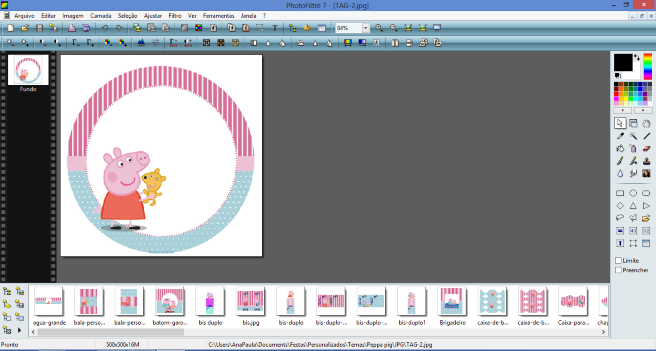
3. Clique em “T” = Texto e vai abrir uma caixa ao lado (observe a próxima imagem)
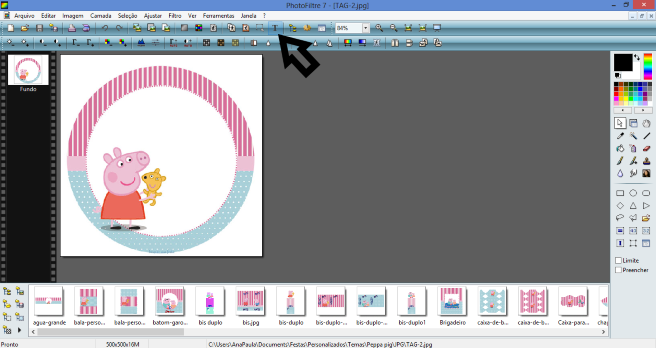
4. Aqui é hora de brincar com o texto: Escolha a fonte, a cor, o tamanho e alinhamento
A seta debaixo será o local onde vamos escrever o texto: Adorei sua presença
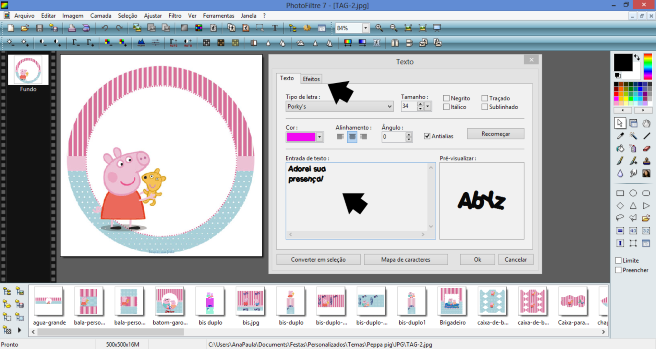
5. Na seta de cima “Efeitos” é outro local para brincar com o texto, onde podemos colocar: Sombreado, cor do sombreado, Opacidade do texto.
Vá brincando e testando vários efeitos, assim você vai explorando e aprendendo mais.
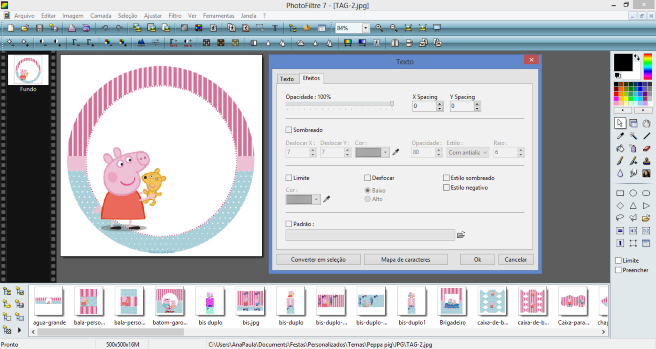
6. Quando terminar de fazer essa etapa, clique em OK e o texto irá aparecer dentro da Tag.
Obs: veja que agora no canto esquerdo da tela abriu uma outra Camada “T” (toda vez que quisermos mexer naquela camada, ela deve estar selecionada, igual a imagem abaixo)
Obs 2: Se não gostou do texto ou cor, só dar um duplo clique em cima do texto que a caixa de texto irá ser aberta novamente.
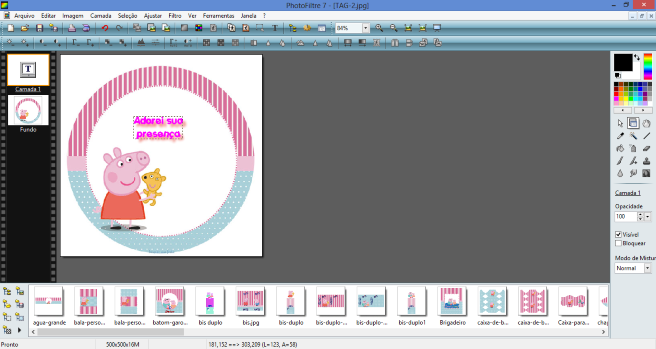
7. Verifica-se que meu texto ficou pequeno, então, clique com o botão direito em cima do texto e selecione “Dimensionar Camada”
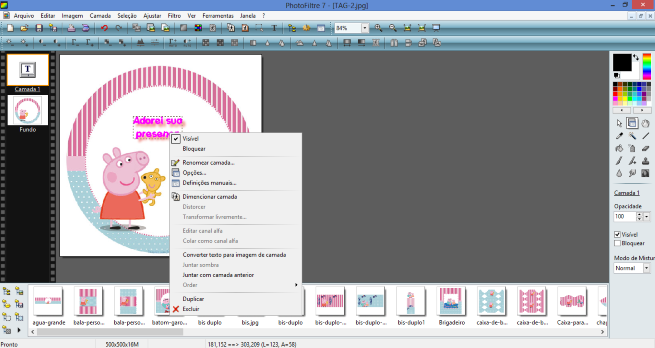
8. Agora é só aumentar ou diminuir o texto clicando nas pontas das laterais do texto.
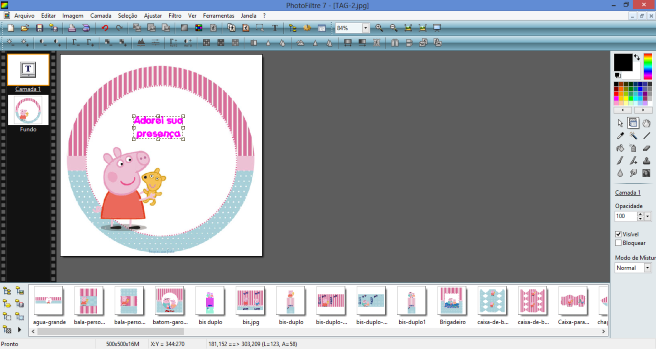
9. Quando o texto ficar do tamanho desejado, clique com o botão direito em cima do texto e clique em “Confirmar”.
Pronto, esse texto está ok?
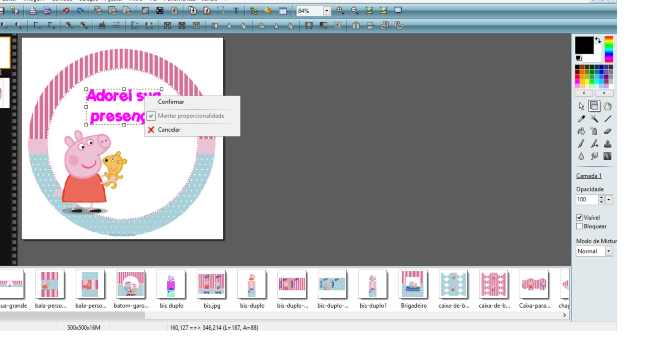
10. Agora, quer colocar o nome da criança, com uma outra fonte, ou um outro tamanho, ou uma outra cor?
Faça o mesmo procedimento da camada anterior, ou seja, clique e “T” novamente e faça o mesmo procedimento acima. Vai ser aberta uma outra camada, uma nova caixa de texto e etc.
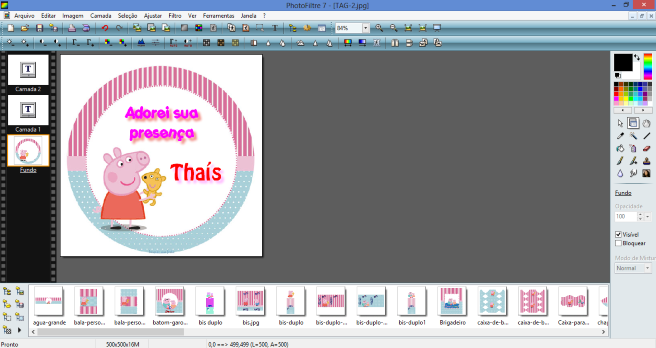
Pronto, nossa arte ficou pronta!
Agora precisamos salvar, entretanto, devemos reunir todas as camadas antes de salvar em JPG.
Selecione a CAMADA 1 e com o botão direito do mouse, clique na CAMADA 1 e selecione “Juntar com a camada anterior”
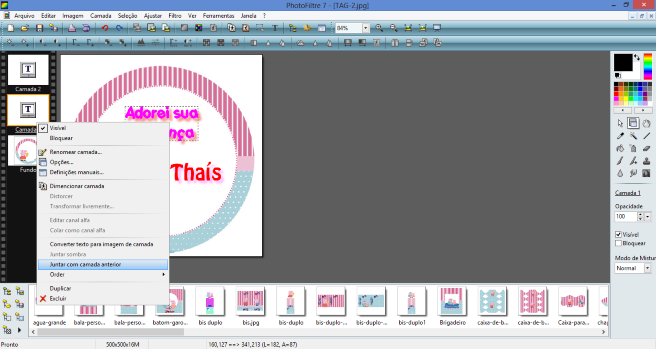
Observe que sobrou apenas o Fundo e Camada 2.
Agora faça o mesmo procedimento com a CAMADA 2. Clique com o botão direito do mouse e selecione “juntar com a camada anterior”
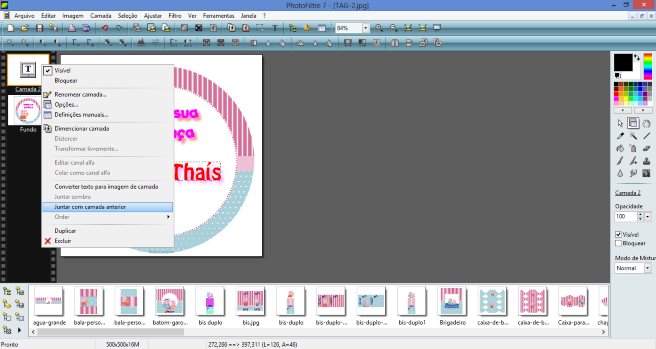
Agora sobrou apenas o “Fundo”. Agora está pronta para ser salva.
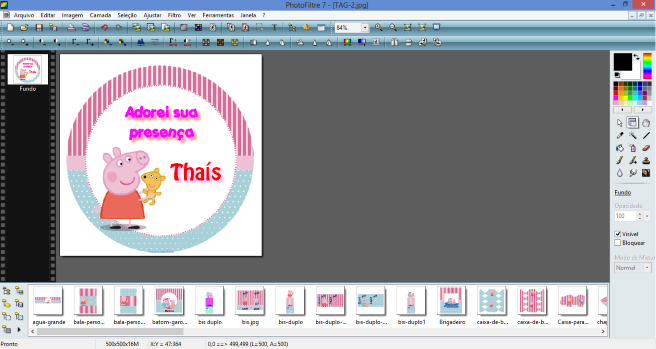
Clique em → Arquivo → Salvar como
Observe se ao salvar o Tipo do arquivo está em JPG e então clique em OK.
Se tiver dúvidas, é só escrever ok?
Gostaram?
Que tal compartilhar em sua rede social?
Faça uma visita e participe da nossa Página no Facebook, onde diariamente traz várias ideias e dicas para este mundo de festas.
Bjs e até a próxima
Ana Paula Novais

























